Qu’est-ce que c’est et comment ouvrir un fichier DMG (macOS .dmg)
Les fichiers .dmg sont des fichiers image disque, créés pour s’ouvrir spécifiquement sur les ordinateurs Mac, mais ils peuvent également être ouverts sur Windows simplement et rapidement.
Donc, ci-dessous, nous expliquons comment ouvrir des fichiers dmg sur windows ou mac avec des programmes en ligne ou téléchargeables. De même, nous montrons comment les convertir dans un autre format.
sur macOS
Si tu veux ouvrir un fichier DMG sur un macOS, vous n’avez qu’à suivre les étapes que vous verrez ci-dessous :
- Faites un clic droit sur le fichier et choisissez “Ouvrir avec > DiskImageMounter.app (par défaut)”.
- Faites glisser le fichier dans l’application qui a été ouvert ou double-cliquez pour ouvrir directement avec le programme.
Noter: au cas où vous auriez besoin d’effectuer d’autres actions que d’ouvrir le fichier ou d’installer le programme qu’il possède, alors sélectionnez l’option “Utilitaire de disque.app”.
sur Windows
Pour ouvrir les fichiers DMG sous Windows, vous devez recourir à des programmes externes qui facilitent la lecture du même. En effet, les fichiers DMG sont compatibles avec les systèmes MacOS. Tout comme le format ISO est pour Windows, les fichiers DMG sont pour macOS.
Avec PeaZIP
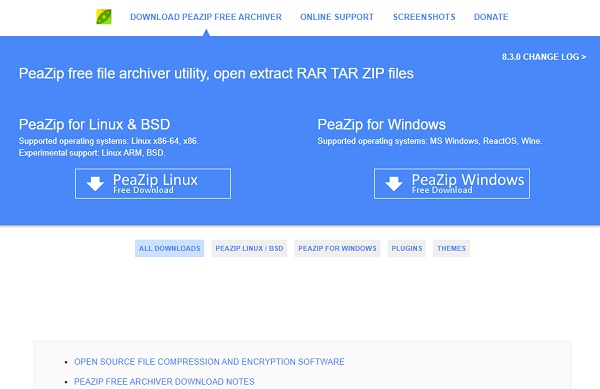
En plus d’ouvrir les fichiers RAR et ZIP, il fonctionne correctement pour extraire les fichiers .dmg. C’est un outil gratuit et compatible avec plus de 200 formats de fichiers. Il est téléchargeable pour Windows et Linux. Si vous voulez l’essayer, cliquez sur ce lien de téléchargement, faites un clic droit sur le fichier et choisissez “Ouvrir avec PeaZIP”.
Avec 7-Zip
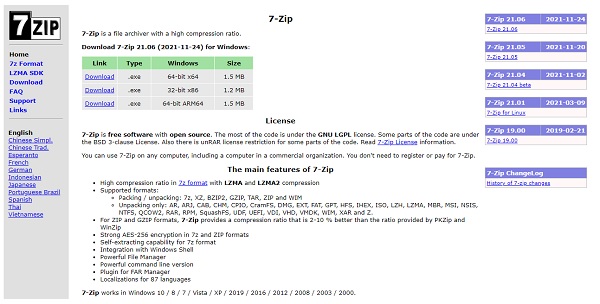
Comme le programme précédent, 7-Zip est un autre outil avec lequel vous pouvez ouvrir les fichiers .dmg dans Windows. Sa plateforme est simple et facile à utiliser. En outre, le processus de décompression ou d’ouverture de ces types de fichiers, Il est similaire à celui mentionné précédemment. Par conséquent, cliquez sur ce lien pour télécharger 7-Zip et suivez le processus d’installation que l’assistant vous indiquera.
Avec extracteur DMG
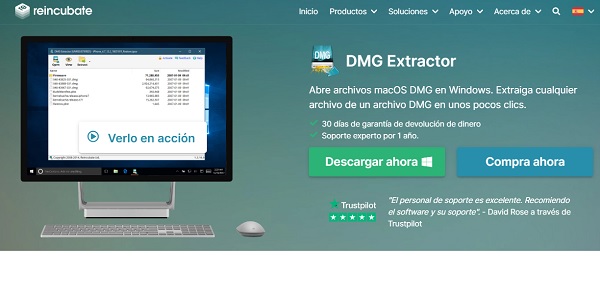
Il s’agit d’un programme instable sous Windows avec lequel vous pouvez extraire le contenu à l’intérieur des fichiers .dmg. C’est un outil payant, mais sa version gratuite permet diverses fonctions d’extraction. Si vous voulez l’essayer, il vous suffit de cliquer sur ce lien et de décompresser les fichiers d’une taille inférieure à 4 Go.
sur linux
Pour ouvrir les fichiers DMG sous Linux, vous devez utiliser l’outil PeaZIP. Comme mentionné ci-dessus, il est compatible avec Linux et Windows, donc tout ce que vous avez à faire est téléchargez la version pour votre ordinateur et installez le programme selon les instructions spécifiées par l’assistant.
Programmes pour convertir les fichiers DMG
Si vous souhaitez utiliser un programme pour convertir les fichiers DMG sous Windows, le plus recommandé est AnyBurn. Son interface est en anglais, mais il est facile à utiliser. Cela fonctionne comme un enregistreur de disque et en tant que convertisseur d’images en différents formats. Pour l’utiliser, vous devez suivre ces étapes :
- Téléchargez et installez le programme via ce lien.
- Ouvrez l’application et cliquez sur “Convertir des fichiers image”.
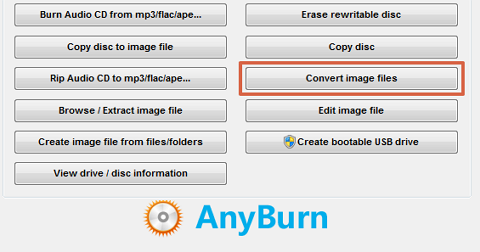
- Dans “Sélectionnez le type de fichier image“, choisir “Images ISO standard (.ISO)”. Avec cela, le processus commencera. Vous n’avez plus qu’à attendre qu’il se termine.
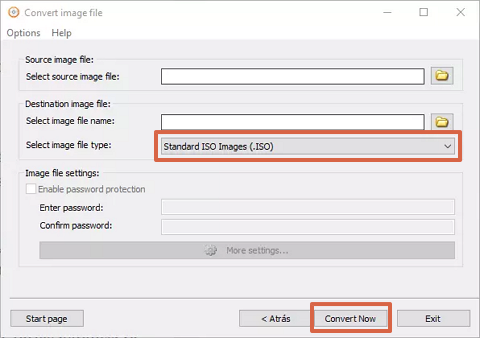
Sites Web à convertir
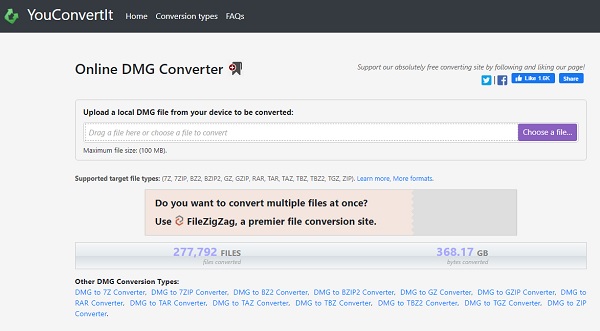
Si vous cherchez une page en ligne qui permet convertir des fichiers DMG vers d’autres formats, essayez avec YouConvertlt. C’est un portail qui prend en charge une grande variété de formats comme 7Z, 7ZIP, BZIP2, GZ, RAR, etc. Vous pouvez convertir des fichiers simultanément, mais le poids ne dépasse pas 100 Mo. Si vous souhaitez utiliser, cliquez sur ce lien.
Noter: pour l’instant, il n’est pas possible de convertir un fichier DMG en EXE.
Que faire si le fichier ne s’ouvre pas
Dans le cas où, lors de la tentative d’ouverture du fichier, un message d’erreur apparaît, il est nécessaire activer des applications tierces en tapant la commande suivante dans Terminal : “sudo spctl –master- -disable» (sans les guillemets et avec deux traits d’union). Redémarrez ensuite Finder à l’aide de la commande : Killall Finder. Ensuite, allez dans la section “Sécurité et confidentialité” dans “Préférences système” et dans “Autoriser les applications téléchargées”, choisissez “Tous les sites”.
D’autre part, gardez à l’esprit que si aucune des options mentionnées ci-dessus n’a fonctionné pour vous, vous devriez évaluer si vous ouvrez vraiment un fichier DMG. cette extension a tendance à être confondu avec les fichiers DGML ou GMD. Compte tenu de cela, vérifiez très bien le format et vérifiez qu’il s’agit bien de .dmg.
En conclusion, il est recommandé d’avoir un ordinateur macOS pour ouvrir les fichiers DMG. Si vous ne l’avez pas, vous pouvez utiliser les programmes et sites Web mentionnés dans cet article.
